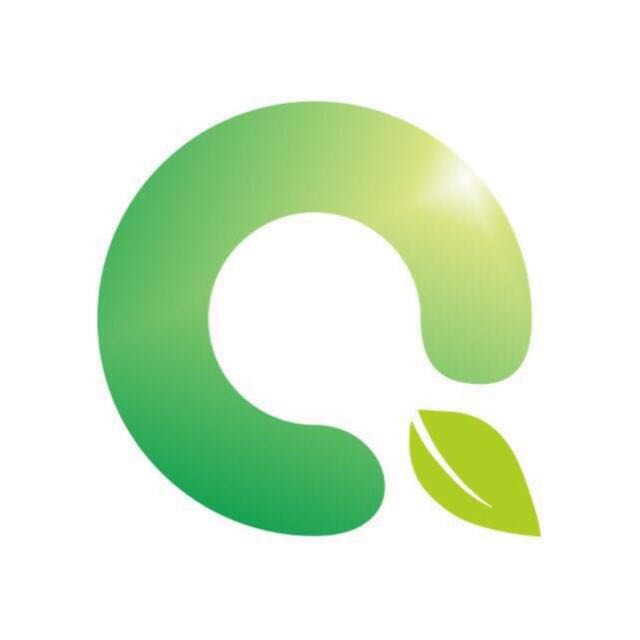速达软件任何一个管理系统,都必须有一个系统管理员负责管理,因此只有管理员本人,或被管理员授权的操作人员,才能进入本系统进行工作。在本系统中您随时增加一个操作员,并对它进行授权后,该操作员就可以进入系统进行操作,并在所设置的权限内使用系统提供的功能。本系统可以分别对模块、组、操作员进行授权管理,可以满足对权限划分较为复杂企业的需要。
设置入口:文件-操作员定义及授权
操作指南
(一) 增加新操作员 点击[操作]→[新操作员],打开“新操作员”编辑窗口,输入操作员姓名、编号、描述资料、密码等资料,下方有三个选项,分别是:
1. 操作员不能更改密码:选择此选项则操作员不能自设密码,只能由系统管理员设置其登录密码;而且,此选项与前一条件互斥,二者只能选择其中之一;
2. 账号停用:如果某个操作员已没有操作系统的权限,则可以将该账号停用而不必删除,待以后又恢复时,去掉该选项前的√即可;
3. 用户下次登录时必须更改密码:选择此选项后用户于下次登录系统时,必须输入新的密码; 上述设置完成,然后单击[创建],则新增了一个操作员资料,如果还有其他操作员资料可以继续输入,否则单击[关闭]并返回上一操作窗口。
(二) 增加新组 单击[操作]→[新建组],打开“新建组”编辑窗口,输入组名称以及描述信息,然后单击[创建]则增加一个组资料,如果还有其他组资料则可以继续输入,否则单击[关闭]并返回上一操作窗口。
(三) 删除组或操作员 先单击将被删除的组名或操作员名,然后单击鼠标右键,在弹出的浮动菜单中选择[删除组]或[删除操作员]即可。 操作员不能删除自己,必须由有权限的操作员才可以执行删除操作。
(四) 重命名组或操作员 先单击准备改名的组或操作员,然后单击鼠标右键,在弹出的浮动菜单中选择[重命名组]或[重命名操作员],接着在编辑栏中输入新的名称,单击[确定]即可。
(五) 查看组或操作员属性 选择某个组或操作员,然后单击鼠标右键,从浮动菜单中选择[组属性]或[操作员属性],则可以打开某个组或某个操作员的属性窗口。
(六) 将操作员添加到指定的组 此步骤是上一步的延续,并且分为两种方法:
1. 打开组属性,并在组中添加操作员 在组属性窗口中单击[添加],打开“选择操作员”窗口,该窗口分为上下两个部分,上半部分是系统中现有操作员的列表,单击需要添加的操作员,然后单击[添加],则被选择的操作员名将出现在下半部分,确认将此操作员添加到该组,则单击[确定],否则单击[取消]。您可以从组属性窗口中的成员列表中查看到本组包括哪些操作员。
2. 打开操作员属性,并将操作员添加到组中 操作员窗口分为两个部分,单击“隶属于”窗口,再单击[添加],打开“选择组”窗口,该窗口分为上下两个部分,上部分为系统现有的组列表,单击某个组,再单击[添加],则被选择的组名出现在下半部分,确认将此操作员添加到该组时,单击[确定],否则单击[取消],操作完毕在“隶属于”窗口中可以看到相应的组名。
(七) 操作员重新设置密码 选择某个操作员,单击鼠标右键,从浮动菜单中选择[修改操作员密码],然后在编辑框输入新的密码,确认所做的操作则单击[确定],否则单击[取消]。
(八) 对组或操作员授权 用户在上述步骤中添加的新组及其操作员是没有任何权限的,需要用户进行授权。用户可以先对组进行授权,当对组进行授权后该组的权限可以传递到本组的所有操作员,然后再对有特殊使用权限的操作员进行授权,操作员的权限可以大于组的权限。 权限设置窗口的左侧为模块树,点击模块前的带+号的方框或双击模块名称就可以展开该模块组,而点击带-号的方框则可以折叠该模块组;右侧为权限设置列表,提供“查看、编辑、打印、导出、执行”等操作功能,对应于模块名称的单元格如果为空白则可以设置权限(鼠标点击打勾),否则表明该模块不具有这些功能(鼠标点击无效);
窗口下方有一个[授权]按钮,点击该按钮系统自动打开一个浮动菜单,点击相应的菜单项就可以快速设置相应的操作权限: ——设置本列所有权限:点击操作功能所在的列,再选择该功能,则赋予操作员(组)所有模块对应本列的操作功能。假如要设置操作员(组)对所有模块的查看权限,可以先选择该操作员(组),接着点击“查看”栏任意位置,再选择[操作]→[设置本列所有权限]则“查看”列全部打勾;
——清除本列所有权限:选择该功能,则清除操作员(组)所有模块对应本列的操作功能;接上例,则清除“查看”列所有的勾;
——设置本行所有权限:点击模块所在行,再选择该功能,则赋予操作员(组)本行对应的模块的所有操作功能。假如要设置操作员(组)“凭证编制”的所有功能,可以先选择该操作员(组),接着点击该模块对应行的任意位置,再选择[操作]→[设置本行所有权限]则“凭证编制”所在行的所有操作功能打勾;
——清除本行所有权限:选择该功能,则清除操作员(组)对应模块的所有操作功能。接上例,则清除“凭证编制”行所有的勾;
——设置所有权限:选择此功能,则赋予操作员(组)所有模块的所有操作权限;
——清除所有权限:选择此功能,则清除操作员(组)对所有模块的所有操作权限;
——复制到新操作员:选择此功能时,即可开始创建新的操作员资料,并在保存时将当前操作员的权限复制到新操作员的权限中。 通过上述的操作,您可以快速设置操作员(组)的操作权限,然后再点击模块对应的操作功能,就可以对操作员(组)设置特殊的权限。
注意!!
-对操作组设置了权限之后,如果组内的操作员拥有相同的操作权限,则不需要对组内的操作员进行单独授权; -管理员组及其成员不需要授权,因为该组拥有最大权限,如果本组只有一个管理员,建议您不要对其进行修改、删除,您可以新增一个组成员,并进行修改、删除,但不需进行授权;
-右边授权功能中隐藏掉的权限表明该模块没有或不需要此类操作权限;
-如果准备使用移动应用功能,需要单独为操作员设置权限,操作方法为:首先,展开模块树,选择"移动应用",然后勾选"使用移动应用"对应的"执行"栏,再勾选相应模块对应的“查看”(移动应用的使用者只能设置此权限),最后点击[保存]或[确定]保存设置。
初壹软件-让管理从未如此简单
服务QQ:2318102163
网址:www.choyeesoft.com
咨询:13422383520